Deaktivieren der Benachrichtigung Wird im Hintergrund ausgeführt und Batterie wird verwendet in Android Oreo
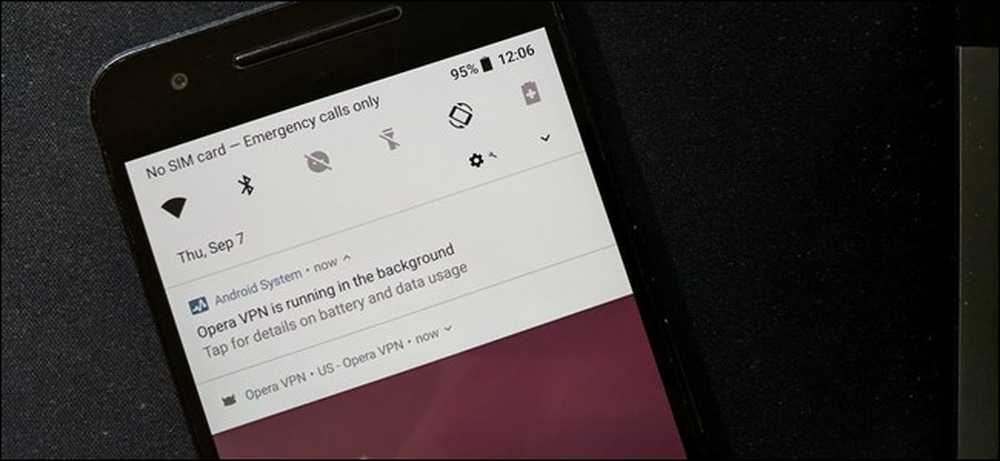
Wenn auf einem Nexus- oder Pixelgerät Oreo ausgeführt wird, haben Sie wahrscheinlich die Benachrichtigung „[App-Name] wird im Hintergrund ausgeführt“ gesehen. Wenn Sie über ein Pixel 2 verfügen, haben Sie möglicherweise diese Benachrichtigung gesehen, obwohl die Aussage etwas anders ist. Sie lautet: "[Name der App] verwendet Batterie". Auch wenn dies nützlich ist, kann dies ziemlich ärgerlich sein. Zum Glück können Sie es ziemlich leicht ausschalten.
Warum gibt es diese Benachrichtigung??
Bevor wir jedoch darüber sprechen, wie wir es loswerden können, wollen wir zuerst darüber sprechen, warum es überhaupt da ist.
In früheren Versionen von Android gab es im Grunde keine wirkliche Möglichkeit zu wissen, ob eine App im Hintergrund ausgeführt wurde und eine Reihe von Dingen erledigte, die sie nicht tun sollte. In den meisten Szenarien würden diese sich schlecht verhaltenen Apps die Batterie beschädigen, wenn sie das System wach halten. Diese werden als "Wakelocks" bezeichnet. In Laien bedeutet dies, dass das System nicht schläft. Das ist schlecht.
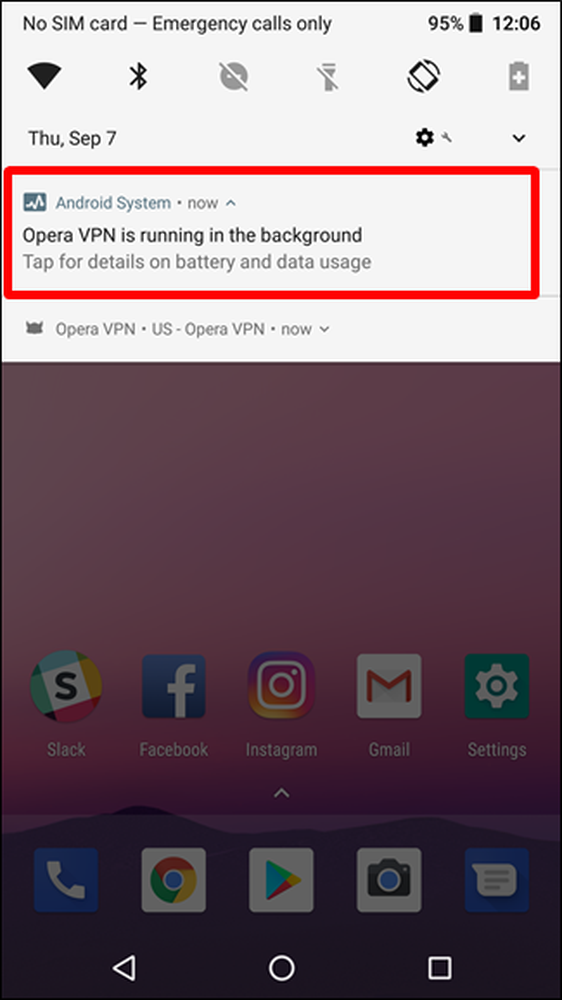
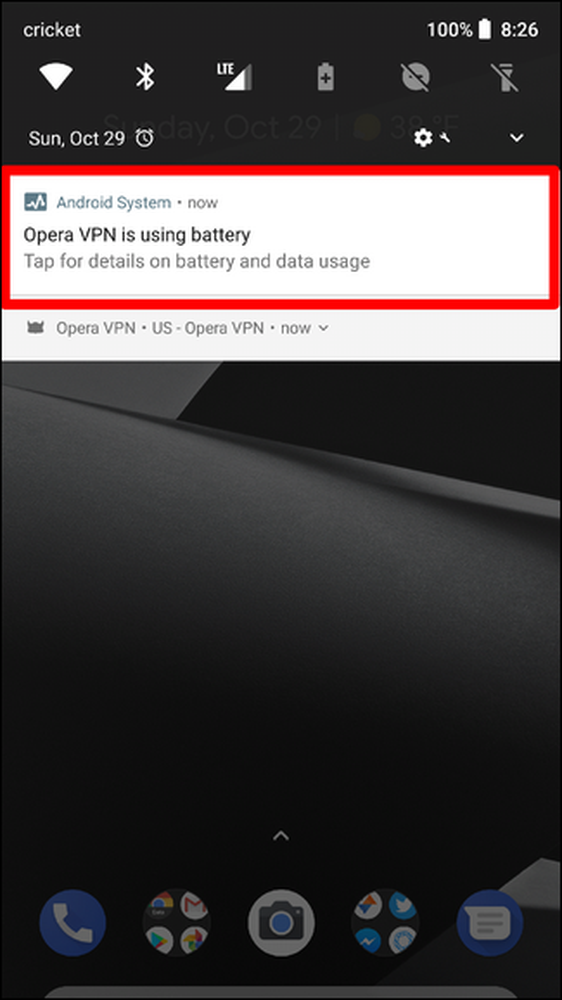
Links: Android 8.0; Rechts: Android 8.1 / Pixel 2
Mit Oreo ruft Google Entwickler an, die ihre Apps mit der neuen Benachrichtigung so machen lassen. Wenn eine App im Hintergrund ausgeführt wird und die Akkulaufzeit aufgebraucht wird, werden Sie in der Benachrichtigung darüber informiert.
HINWEIS: Es gibt einige seriöse Szenarien, in denen eine App kontinuierlich im Hintergrund ausgeführt wird, wie der VPN-Dienst, der in der obigen Abbildung ausgeführt wird. Oft laufen Apps jedoch ungerechtfertigt im Hintergrund.
Warum die Benachrichtigung deaktivieren??
Ehrlich gesagt, weil die Leute einfach überflüssige Benachrichtigungen hassen - selbst solche, die nützlich sind, wie diese.
Es ist jedoch erwähnenswert, Durch das Entfernen der Benachrichtigung wird das Problem nicht gelöst. Zeitraum. Es gibt einen Grund, warum diese Benachrichtigung existiert. Wenn Sie diese Benachrichtigung entfernen, wird das zugrunde liegende Problem nicht gelöst. Sie müssen entweder eine Einstellung in der App ändern oder sie vollständig deinstallieren.
Solange Sie das verstehen und es trotzdem entfernen möchten, lassen Sie uns das tun.
Deaktivieren der Benachrichtigung „Batterie wird verwendet“ in Android 8.1 und auf dem Pixel 2
Wenn Sie ein Pixel-2-Gerät verwenden oder Android 8.1 auf Ihrem Nexus 6P, 5X oder dem Original-Pixel ausführen, hat Google nicht nur die Wortlaut der Benachrichtigung geändert, sondern auch die Möglichkeit geschaffen, sie mithilfe der Benachrichtigungskanäle von Android vollständig zu deaktivieren . Hier ist wie.
Wenn die Benachrichtigung angezeigt wird, schieben Sie sie nach rechts. Tippen Sie dann auf das Zahnradsymbol.
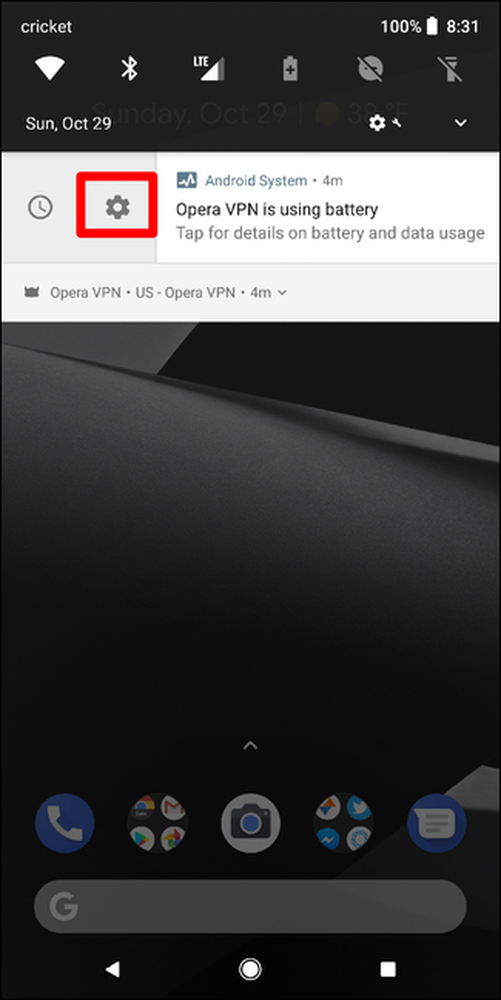
Siehst du diesen kleinen Knebel? Schalte es aus. Denken Sie jedoch daran, dass Sie diese Benachrichtigung für vollständig deaktivieren alles Apps - nicht nur die, die gerade auftaucht. Wenn Sie cool sind, machen Sie es einfach aus.

Wenn Sie dies jemals wieder aktivieren möchten, müssen Sie durch ein paar weitere Blöcke springen. Das Deaktivieren ist viel schneller als das erneute Aktivieren.
Ziehen Sie den Benachrichtigungsschirm herunter und tippen Sie auf das Zahnradsymbol. Scrollen Sie von dort zu Apps & Benachrichtigungen.
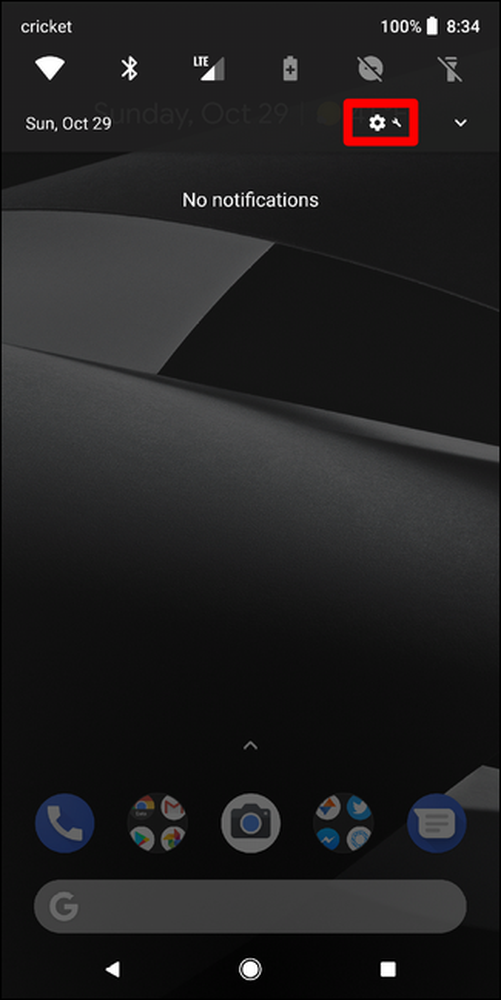
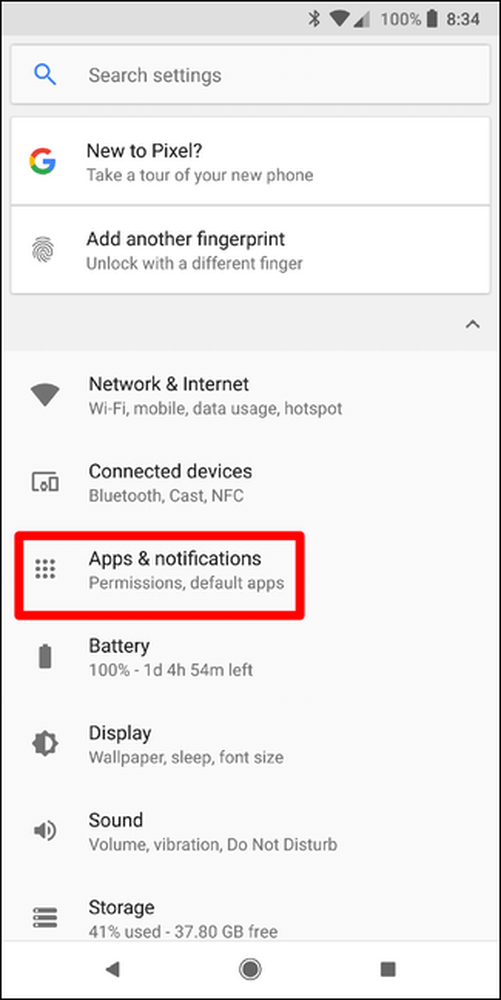
Tippen Sie auf "Alle Apps anzeigen" und dann auf die Schaltfläche mit dem Drei-Punkt-Überlauf-Menü oben rechts. Wählen Sie "System anzeigen".
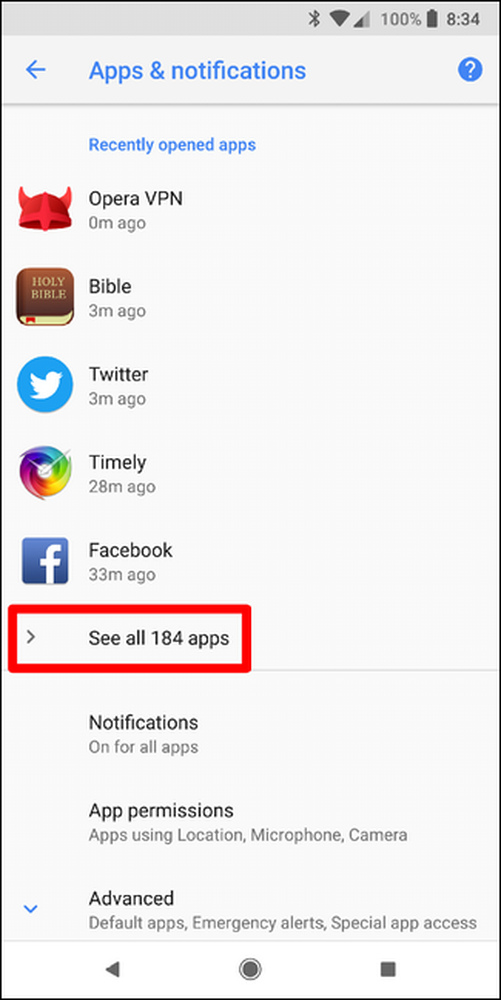
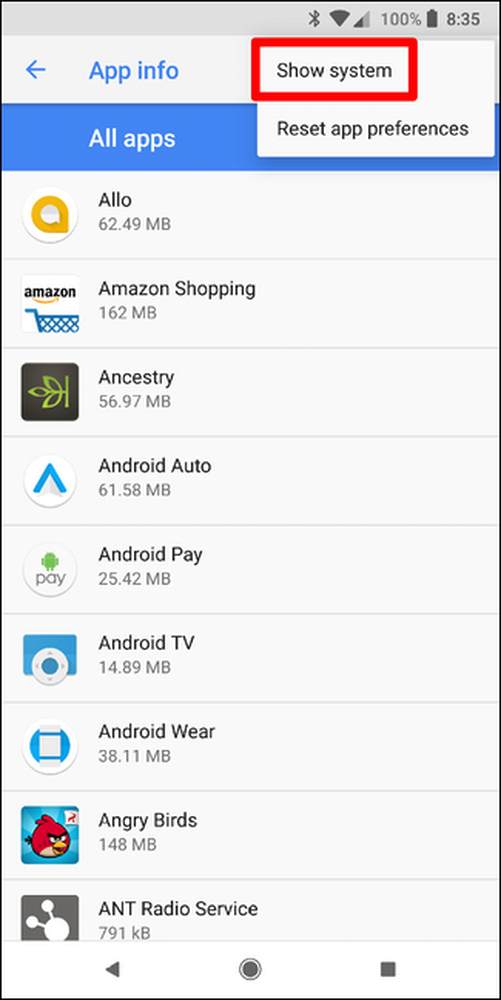
Scrollen Sie nach unten, bis "Android System" angezeigt wird, und tippen Sie darauf.
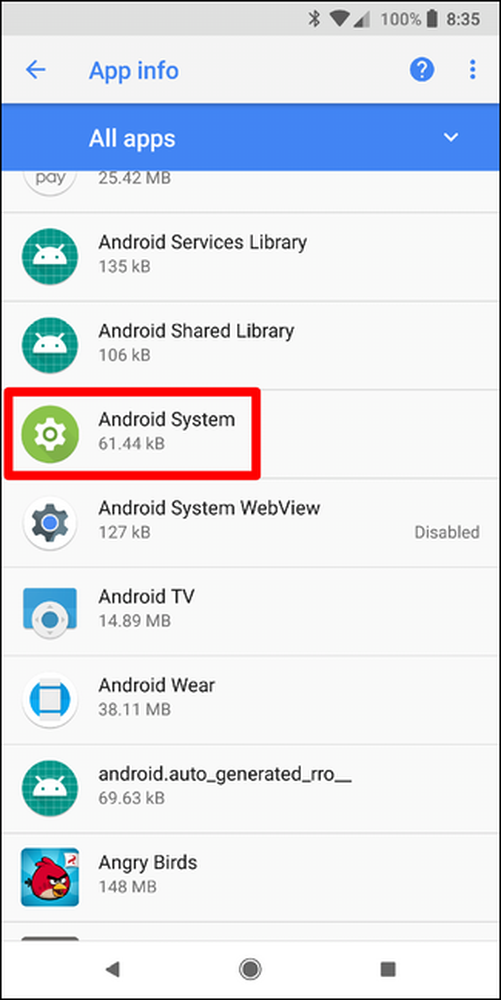
Wählen Sie „App-Benachrichtigungen“ und suchen Sie dann im Abschnitt „Andere“ den Eintrag „Apps, die den Akku verbrauchen“. Schalten Sie ihn zurück in die Ein-Position.
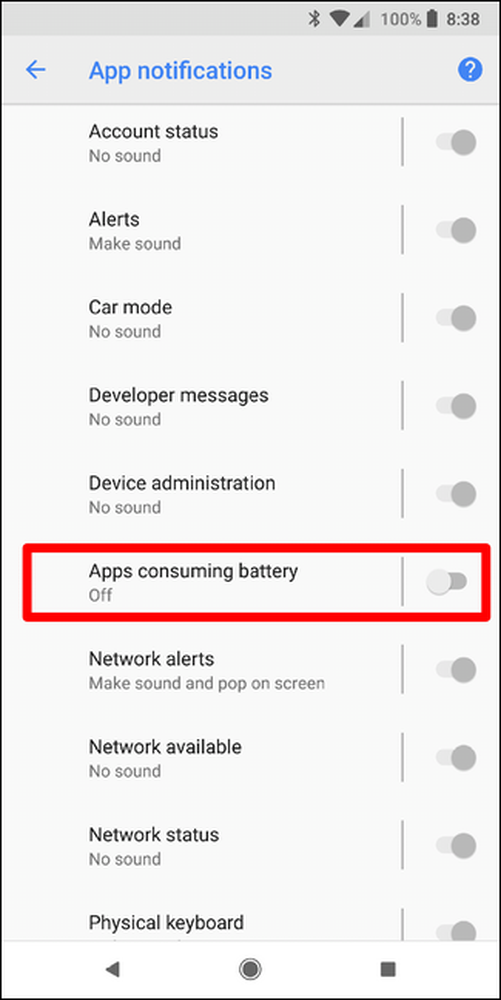
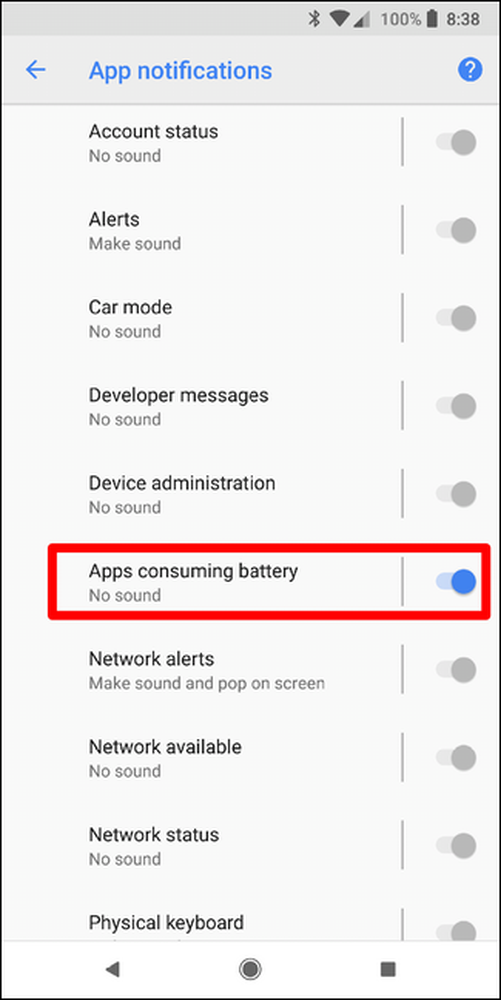
Deaktivieren der Benachrichtigung "läuft im Hintergrund" auf Android 8.0
Leider ist es in Android 8.0 nicht möglich, diese Benachrichtigung nativ zu deaktivieren.
Aber wie bei den meisten Dingen hat die Entwicklergemeinschaft einen Weg gefunden, das Programm zu entfernen, und der Entwickler iboalali hat eine App veröffentlicht, die genau dies tut. Es heißt eigentlich nur "Hide", das im Hintergrund läuft, "Notification", was so einfach ist, wie ein App-Name jemals sein könnte. Gehen Sie voran und installieren Sie es.
Einmal installiert, feuern Sie den Kerl auf. Das erste, was Sie tun müssen, ist die App Notification Access. Es wird Sie durch den Prozess führen, da ist nichts dabei.
Ein paar Taps führen Sie in das Menü Benachrichtigung, in dem Sie der App die Berechtigung erteilen.
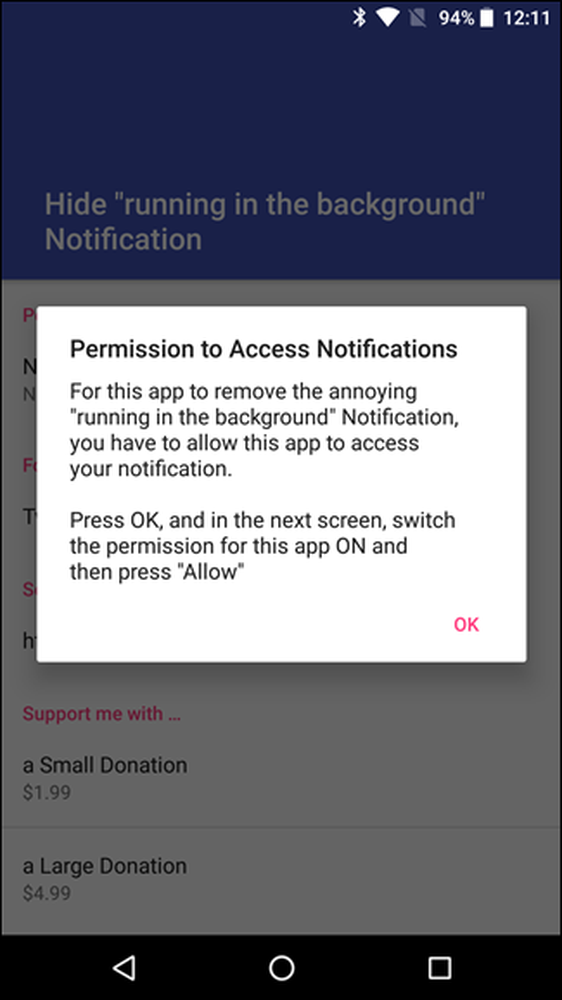
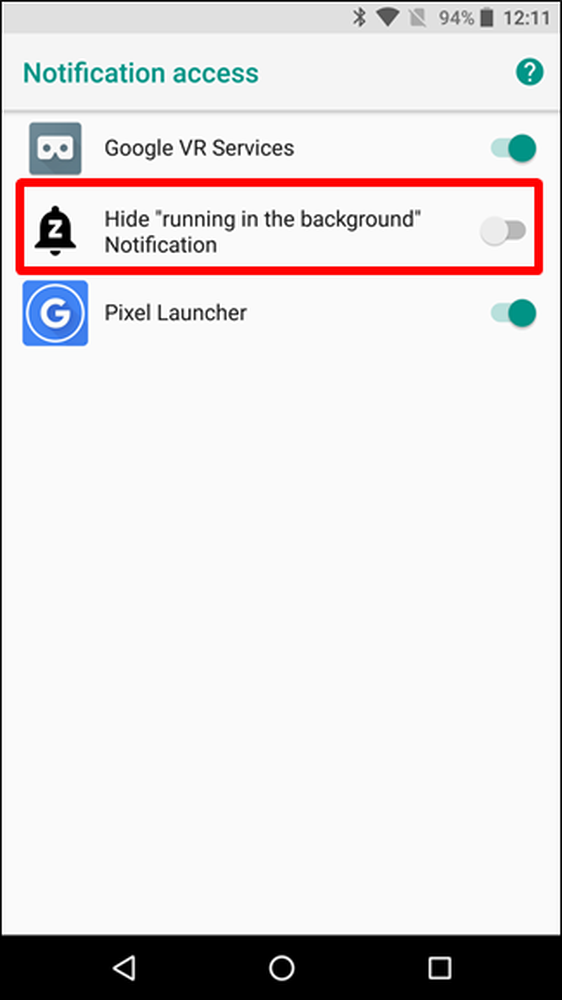
Eine Warnung gibt Ihnen mehr Details, also akzeptieren Sie das einfach.

Boom, das ist buchstäblich alles.
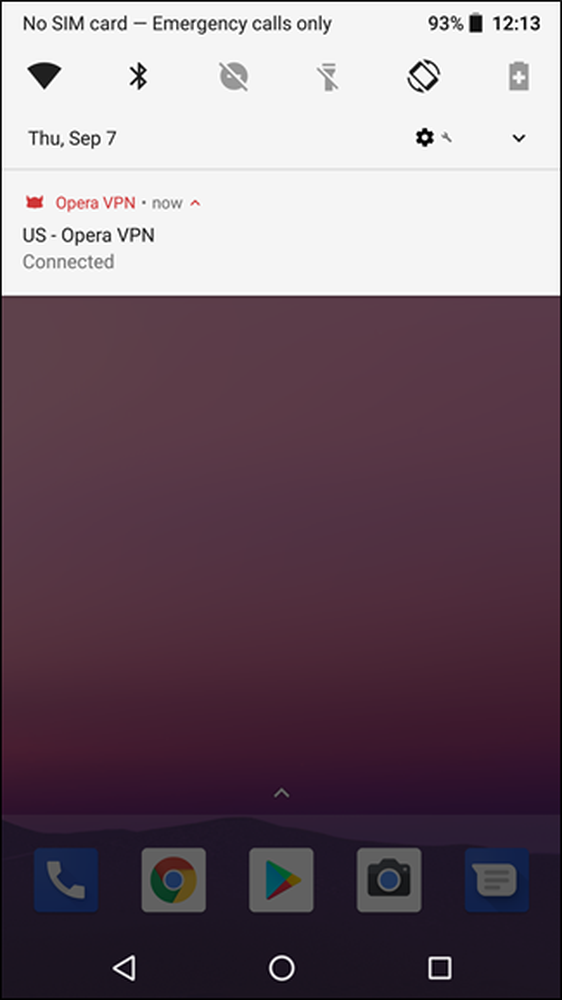
Wenn Sie die Benachrichtigung jemals wieder aktivieren möchten, springen Sie einfach wieder in die App und deaktivieren Sie den Benachrichtigungszugriff.




